Hvordan sette et Facebook-annonsebudsjett: Social Media Examiner
Facebook Annonser Facebook / / September 25, 2020
 Lurer du på hvor mye du bør bruke på Facebook-annonser?
Lurer du på hvor mye du bør bruke på Facebook-annonser?
Trenger du å sette et budsjett?
I denne artikkelen vil du oppdag hvordan du setter et Facebook-annonseringsbudsjett ved å jobbe bakover fra inntektene du trenger å generere.
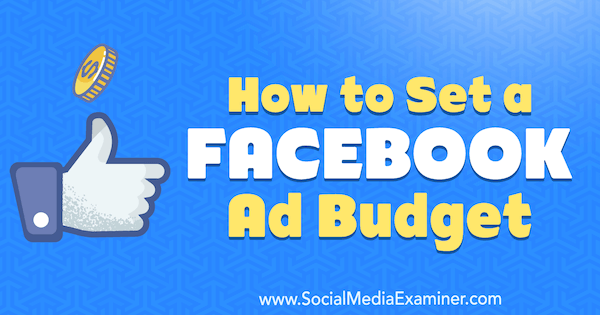
Nr. 1: Sett et målinntektsmål
Å definere et inntektsmål for kampanjen din virker som et enkelt grep for en etablert forretnings- eller markedsføringspersonell, men du vil bli overrasket over hvor ofte folk hopper over dette trinnet. I stedet kan de si: «La oss teste en $ 1000 per måned Facebook-annonsebudsjett og se hvordan det går. ”
Det er ingenting galt med denne tilnærmingen så lenge "se hvordan det går" -delen er strategisert, sporet og optimalisert. Men oftest vil personen som administrerer kampanjen snakke om det store engasjementet annonsene mottok, som ikke har noen direkte tilknytning til inntektene.
En bedre strategi er å erstatte forrige uttalelse med et spørsmål som dette: “Hvilket budsjett trenger vi for å generere $
Si at du vil bruke Facebook-annonser for leadgenerering, rettet mot $ 10 000 månedlige inntekter. Hvis margen på produktet ditt er rundt $ 1000, trenger du 10 salg per måned avledet av Facebook-annonser.

Videre, hvis du vet at det tar et gjennomsnitt på 12 potensielle kunder å opprette ett salg, trenger du 120 potensielle kunder fra Facebook for å nå inntektsmålet ditt. En annen måte å se på det er at hver ledelse er verdt omtrent $ 83 ($ 1.000 fortjeneste / 12 potensielle kunder).
Nr. 2: Opprett en tilpasset konverteringsbane i Ads Manager
Når du har et inntektsmål på plass, la oss se på hvordan du konfigurerer Facebook Ads Manager for å vise deg dataene du trenger.
Først, installer og konfigurer Facebook-pikselet slik at du kan spore konverteringene og gi gjennomsiktig avkastning. Når pikselet er på plass, må du lage en tilpasset konvertering.
Anta at du vil sette opp en tilpasset konvertering for å måle nedlastinger av e-bøker. Åpne Facebook Ads Manager og velg Egendefinerte konverteringer.
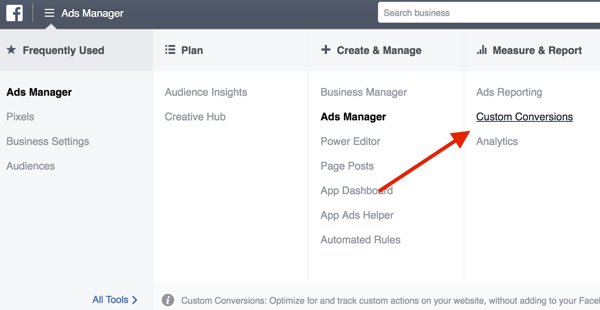
Deretter klikk på Opprett tilpasset konvertering. I popup-vinduet, skriv inn URL-en til takkesiden din, velg Lead som kategori, og Klikk på Neste.
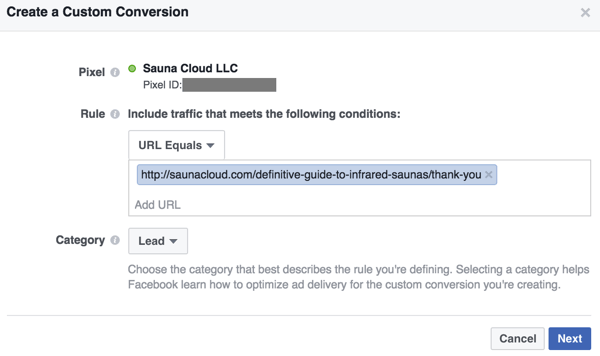
Skriv inn et navn for konverteringen og klikk på Opprett. Nå når som helst folk ser takkesiden (som lastes inn når de fyller ut skjemaet for leadgenerering), registrerer Facebook en ledelse.
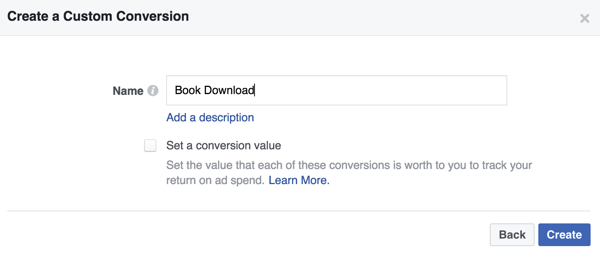
Når du lag din Facebook-annonse, velg Konvertering som mål og velg din tilpassede konvertering som konverteringshendelsen.
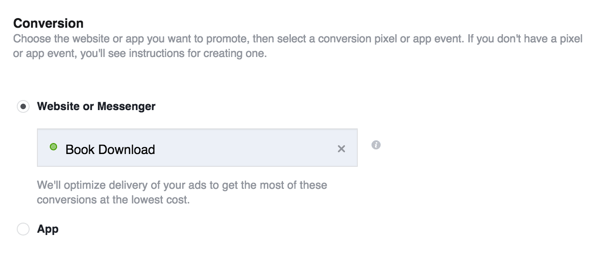
På dette tidspunktet er alt satt opp for å presis tildele annonseforbruk til generering av potensielle kunder.
# 3: Opprett en todelt annonsekampanje
Når du beregner kostnad per kundeemne, kan målgruppen, annonsekreativet og traktstrategien ha stor innvirkning på resultatene.
I stedet for å sende kald trafikk direkte til en nedlastingsside for e-bok, bruk innhold for å varme opp publikum før du ber dem om å sende inn e-postadressen sin. Du kan gjøre dette i to trinn:
- Send kaldt publikum til en høy kvalitet blogg innlegg.
- Retarget blogglesere med blymagneten din.
Her er et eksempel på en annonse som fører kaldt publikum til et blogginnlegg.
Få YouTube Marketing Marketing - Online!

Vil du forbedre ditt engasjement og salg med YouTube? Bli med på den største og beste samlingen av YouTube-markedsføringseksperter når de deler sine velprøvde strategier. Du får trinnvis direktesendt instruksjon fokusert på YouTube-strategi, videooppretting og YouTube-annonser. Bli YouTube-markedsføringshelten for din bedrift og kunder når du implementerer strategier som gir dokumenterte resultater. Dette er et direkte online treningsarrangement fra vennene dine på Social Media Examiner.
KLIKK HER FOR DETALJER - SALG SLUTTER 22. SEPTEMBER!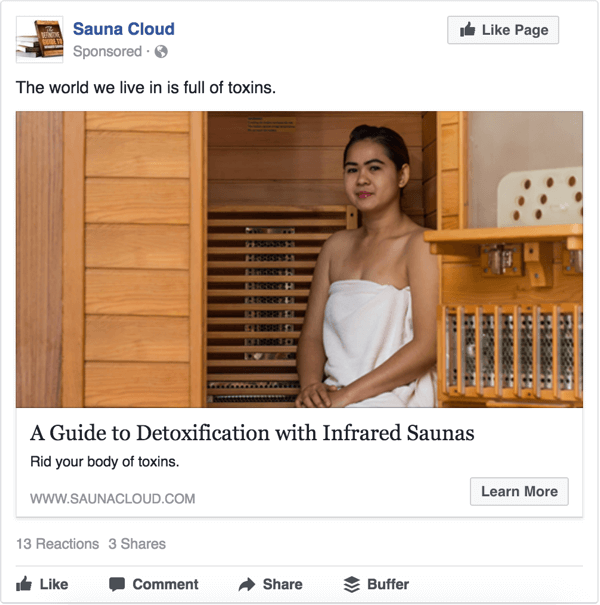
Denne andre annonsen gjenopplader blogglesere med en destinasjonsside for e-bok.
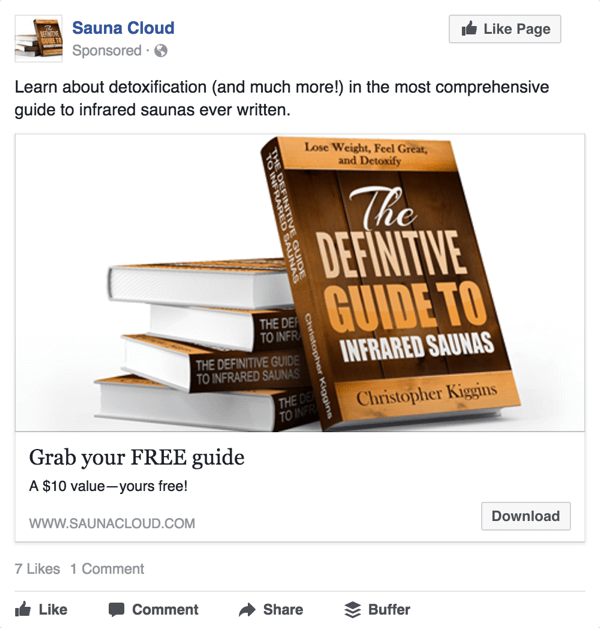
Du vil merke at begge annonsene nevner "avgiftning", men grafikken og annonsekopien er veldig forskjellige. Denne tilnærmingen kan redusere kostnadene per potensielle kunde betydelig.
# 4: Overvåk resultatene og juster annonsekampanjen
Når du har kjørt annonsene dine en stund og samlet inn konverteringsdata, gå til Ads Manager til ta en titt på kostnadene dine. For å se relevante data må du konfigurer kolonnene dine slik at de viser tilpassede konverteringer.
Å gjøre dette, klikk på Kolonner-knappen til høyre og velg Tilpass kolonner fra rullegardinmenyen.
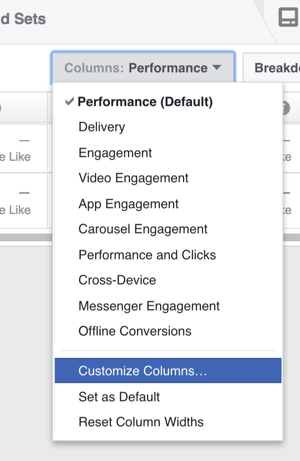
I den midterste ruten i vinduet Tilpass kolonner, velg avmerkingsboksene for kolonnene du vil legge til til resultattabellen (til høyre). Her er en layout du kan bruke til å rapportere om tilpassede konverteringer:
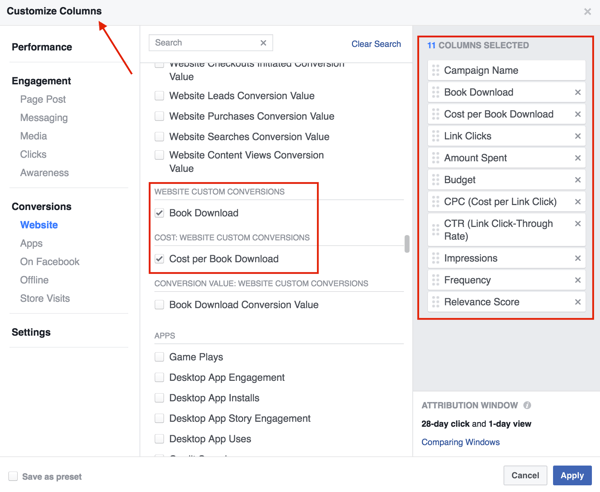
Etter at du har valgt velg Lagre som forhåndsinnstilt nederst til venstre og klikk Bruk nederst til høyre.
Hvis du la til kolonne for nedlasting av bok og kostnad per boknedlasting i resultatene dine (som i eksemplet ovenfor), kan du se hvor mange potensielle kunder du genererte, og hvor mye det koster deg å få en ledelse. Anta for eksempel at du ser resultatene nedenfor som viser at du betaler $ 5,10 per lead:
$ 250 brukt / 49 leads = $ 5,10 kostnad per lead
La oss nå se på inntektsmålet ditt fra tidligere, som var å generere 120 potensielle kunder (10 salg) per måned. Basert på resultatene ovenfor, må Facebook-annonsebudsjettet være rundt $ 612 for å nå det målet.
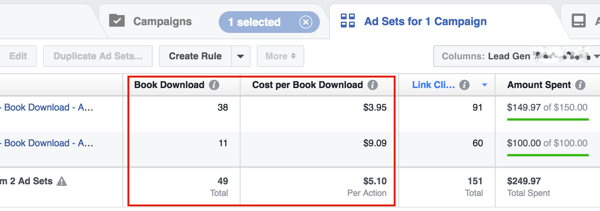
Avgrens kampanjene dine
Nå som du har laget et Facebook-annonsebudsjett basert på et inntektsmål, er det noen måter du kan forbedre resultatene på:
- Dobbel ned på det kalde publikummet som presterer best. For eksempel hvis folk som er interessert i “avgiftning”, var mye billigere å målrette mot enn interesserte i "helsemessige fordeler", flytt budsjettet til "avgiftning" -publikummet for å skape flere potensielle kunder samtidig koste.
- Skape like publikum basert på potensielle kunder du genererte. Facebook vil bruke en kombinasjon av datapunkter for å målrette folk som ligner på folkene som fylte ut skjemaet ditt.
Før du oppretter et like publikum, må du opprette et annet tilpasset publikum av folk som fullførte den tilpassede konverteringshendelsen din.
Når du har opprettet et tilpasset publikum, gå til Publikumseksjonen av Facebook Ads Manager. Klikk på Opprett målgruppe og velg Lookalike Audience fra rullegardinmenyen.
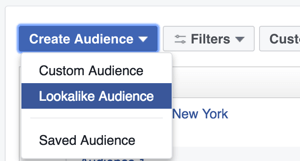
Så ganske enkelt velg konvertert publikum som kilde. Juster de andre alternativene og klikk på Opprett målgruppe.
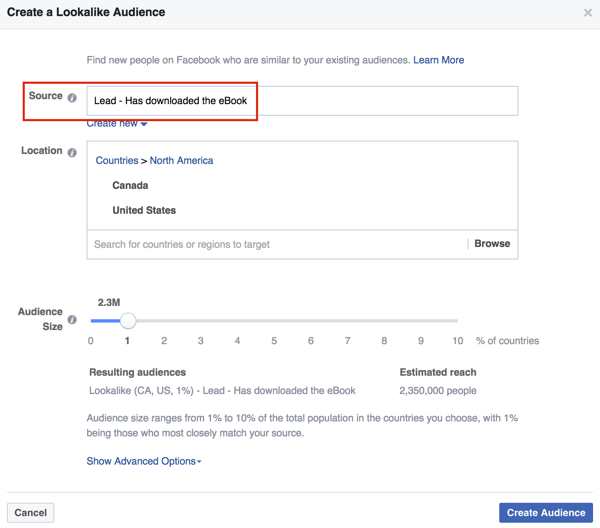
Vil du ha mer som dette? Utforsk Facebook Ads for Business!
Konklusjon
Poenget er at Facebook-annonsebudsjettet ditt skal være basert på... bunnlinjen. Taktikken ovenfor er best egnet for direkte respons-annonsering, men hvis du har et mål om merkevarebygging eller bevissthet, kan du bruke en lignende strategi for å treffe tallene dine.
Den ekstra fordelen med å bygge Facebook-annonsebudsjettet ditt på denne måten er at det skaper en kultur for måling og optimalisering. Hvis du oppnådde en gjennomsnittlig kostnad per klikk på $ 0,30 forrige måned, kan du prøve $ 0,29 denne måneden. Når du har nådd bruttoprinsippet for fortjeneste, kan du se etter muligheter for å forbedre marginene dine ved å redusere kostnad per lead.
Hva tror du? Hvordan setter du inn ditt Facebook-annonsebudsjett? Definerer du først et inntektsmål? Del dine tanker i kommentarene nedenfor.



